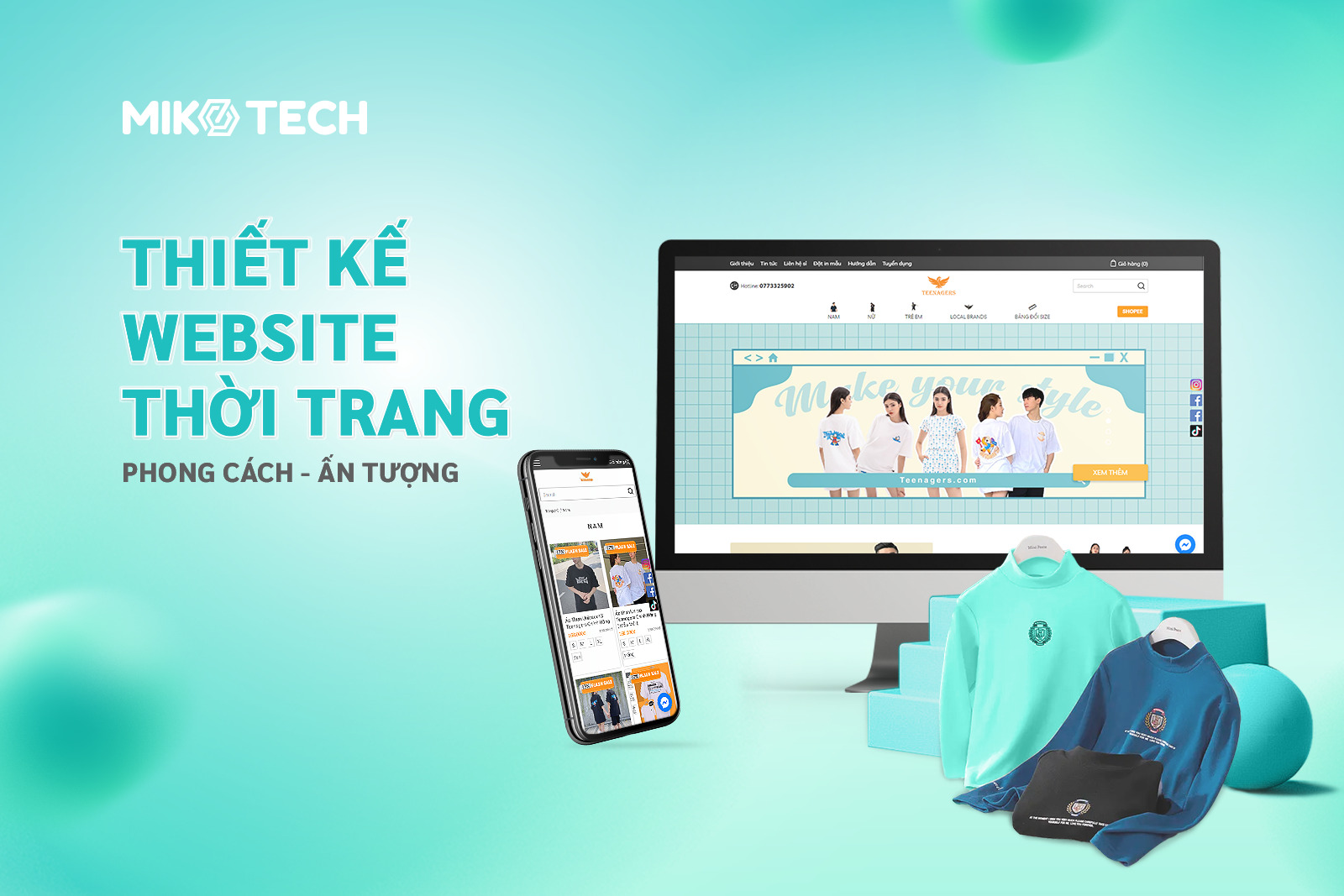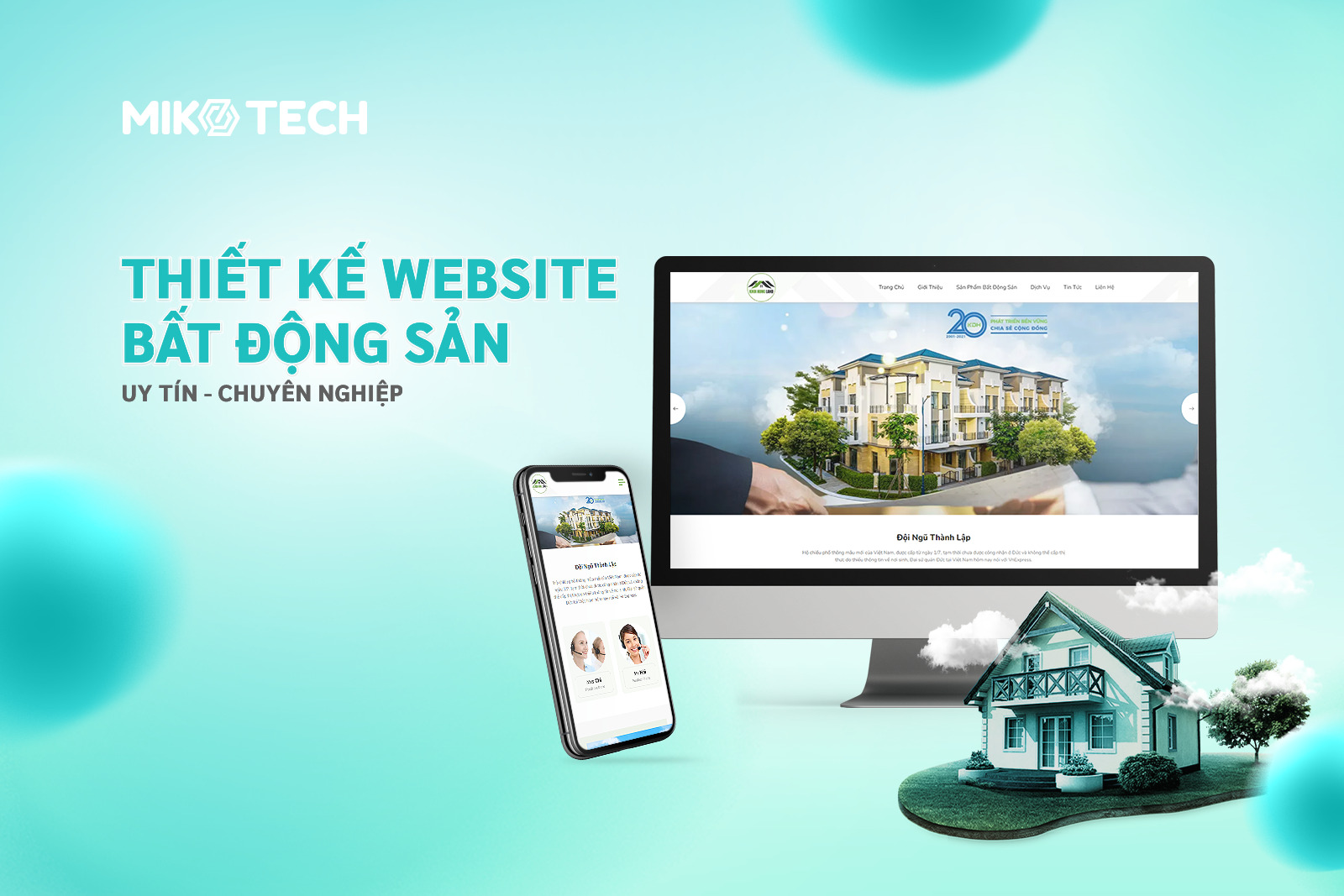Tạo menu bằng HTML và CSS là trong những việc mà front-end dev nào cũng từng làm qua. Tuy nhiên đối với những bạn mới bắt đầu tìm hiểu thì có thể gặp đôi chút khó khăn. Vậy hãy cùng Miko Tech tìm hiểu 3 bước đơn giản để tạo menu trong HTML & CSS nhé.
Bài viết này sẽ giúp bạn tạo thanh menu trong HTML & CSS đơn giản với 3 bước: Viết HTML, viết reset CSS và viết CSS cho từng dạng menu ngang và dọc. Bên cạnh đó, Miko Tech cũng sẽ hướng dẫn bạn tạo menu ngang và dọc có dropdown (đổ xuống).
Tại sao cần tạo menu cho website?
Đối với người truy cập các trang web thì thanh menu (thanh điều hướng) rất quan trọng. Menu cho phép người truy cập nhanh chóng và dễ dàng tìm thấy thông tin họ đang tìm kiếm. Menu trở thành một phần thiết yếu cho trải nghiệm người dùng và chiến lược website của cá nhân, doanh nghiệp.
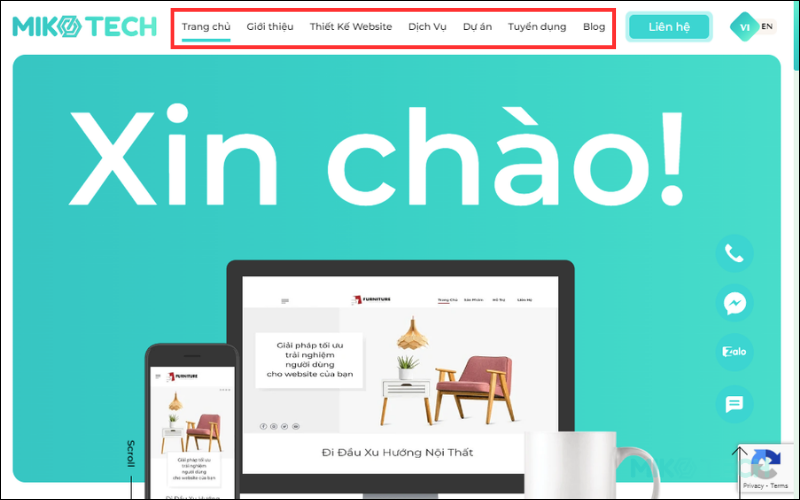
Lợi ích của menu mang lại còn nhiều hơn thế. Menu là yếu tố không thể thiếu khi thiết kế website du lịch, thiết kế website khách sạn hay bất cứ ngành nghề nào khác. Hệ thống điều hướng tốt sẽ giúp website có cơ hội được người truy cập duyệt website nhiều hơn và giảm tỷ lệ thoát trang.
👉Có thể bạn muốn biết thêm về: Mẹo chỉnh sửa & tạo menu cho website WordPress dễ hiểu
Menu đa cấp là gì?
Menu đa cấp hay menu xổ xuống (dropdown) là dạng menu cung cấp danh sách các tùy chọn, xuất hiện ở đầu trang web. Khi nhấp hoặc rê chuột vào mục hiển thị, các mục khác trong danh sách sẽ thả xuống để người dùng tùy chọn.
Đối với các website có số lượng chỉ mục nhiều, khó sắp xếp trên giao diện thì menu đa cấp chính là sự lựa chọn thông minh. Kiểu menu này rất phù hợp khi thiết kế website nội thất, thiết kế website ô tô,… bởi những website ngành nghề này cần cho khách hàng thấy được nhiều mẫu mã, kiểu dáng,…
Lợi ích của menu đa cấp
Menu đa cấp giúp người dùng có thể linh hoạt lựa chọn và thấy tất cả các mục trên website. Bên cạnh đó, người dùng còn dễ dàng điều hướng và tìm kiếm thông tin mình cần. Đồng thời, tạo menu đa cấp trong HTML còn giúp nhà thiết kế website truyền tải nội dung hiệu quả đến người dùng. Đặc biệt là trong trường hợp có quá nhiều chỉ mục cần đặt lên giao diện website.

Chính vì thế, menu đa cấp là giải pháp hữu ích để nâng cao tính thẩm mỹ cho việc thiết kế web và tránh tình trạng khiến cho người dùng bị rối mắt. Nhà thiết kế website sẽ linh hoạt hơn trong thiết kế của mình.
👉 Xem thêm Các loại bố cục website chuẩn SEO đẹp trong thiết kế website 2023
Bước 1 – Viết HTML (cách tạo menu trong HTML)
Để tạo được menu ngang, dọc bằng HTML và CSS, trước tiên chúng ta cần có phần code HTML. Với menu thì điều cơ bản cần có chính là việc tạo danh sách các mục cần có trong menu, chúng ta sẽ sử dụng thẻ <div> với id là #menu.
Trong đó, ta sẽ sử dụng thẻ <ul> để tạo khu vực menu và <li> để tạo từng mục trong menu. Đoạn code HTML sẽ như bên dưới đây:
[html]
<div id="menu">
<ul>
<li><a href="#">Trang chủ</a></li>
<li><a href="#">Giới thiệu</a></li>
<li><a href="#">Sản phẩm</a></li>
<li><a href="#">Hỏi đáp</a></li>
<li><a href="#">Liên hệ</a></li>
</ul>
</div>
[/html]
👉Đọc thêm về: Các loại bố cục website chuẩn SEO đẹp trong thiết kế website 2023
Bước 2: Viết CSS để có được một menu hoàn chỉnh
Đầu tiên, để dễ dàng cho việc chỉnh viết CSS về sau, hãy thực hiện việc Reset CSS bằng đoạn code sau:
/*==Reset CSS==*/
* {
margin: 0;
padding: 0;
}Tiếp theo, chúng ta sẽ viết CSS cho phần “body” với phần code sau:
/*==Style cơ bản cho website==*/
body {
font-family: sans-serif;
color: #222;
}Đến đây thì menu của bạn sẽ trông như thế này:

Bước 3 – Viết CSS cho từng dạng Menu ngang/dọc
Menu ngang
Cùng tìm hiểu cách tạo menu ngang trong HTML & CSS ngay dưới đây nhé!
Vì thẻ <ul> trong HTML dùng để tạo danh sách, nên mặc định sẽ có dấu “chấm” ở đầu mỗi dòng. Vì thế, chúng ta sẽ dùng thuộc tính list-style-type để xóa đi những dấu chấm này. Đồng thời, ta cũng sẽ đổi màu nền cho menu bằng thuộc tính background-color.
Đoạn code dưới đây sẽ cho menu căn giữa bằng thuộc tính text-align để menu được đặt giữa sẽ đẹp hơn. Đoạn CSS sẽ như sau:
/*==Style cho menu===*/
#menu ul {
background: #7FFFD4;
list-style-type: none;
text-align: center;
}Các bạn có thể lấy các mã màu tại htmlcolorcodes.com. Khi đến bước này, menu của chúng ta sẽ trông như thế này:

Nhưng cái chúng ta cần là menu ngang, vậy tiếp theo cần phải làm gì? Để các mục con xếp thành hàng ngang thì bạn có 2 sự lựa chọn:
- Sử dụng kiểu hiển thị (display)
inline block - Sử dụng
float: leftcho tất cả thẻ<li>
Cách 1: Kiểu inline block
Sau đây là đoạn code CSS cho kiểu inline block:
#menu li {
color: #f1f1f1;
display: inline-block;
width: 120px;
height: 40px;
line-height: 40px;
}Với thuộc tính color thì mã màu #f1f1f1 sẽ cho ra màu trắng, tiếp theo sẽ thêm thuộc tính width (chiều rộng) và height (chiều cao). Lúc này các mục vẫn chưa được căn giữa, vì vậy cần bổ sung thuộc tính line-height với giá trị bằng height thì kết quả cho ra sẽ như hình dưới đây.

Cách 2: Kiểu float
Với kiểu float thì sau đây sẽ là đoạn code CSS:
#menu li {
color: #f1f1f1;
float: left;
width: 120px;
height: 40px;
line-height: 40px;
}Nếu bạn dùng kiểu float thì cần phải thêm một vài thuộc tính cho #menu ul như sau:
#menu ul {
background: #f1f1f1;
list-style-type: none;
overflow: hidden;
width: 100%;
}Sau khi xếp các mục thành hàng ngang bằng 2 cách bên trên, thì cuối cùng ta sẽ trang trí menu bằng cách thêm style cho thẻ <a> như sau:
#menu ul li a {
color: #f1f1f;
text-decoration: none;
display: block;
}Thuộc tính text-decoration là thuộc tính làm cho mục con trong menu có đường gạch dưới, vì thế để mất đi đường gạch chân, ta sẽ để “none“. Quan trọng nhất là đặt kiểu hiển thị (display) cho các thẻ này thành “block” để nó được phủ kín cái #menu ul.
Kết quả tạm có sẽ như sau:

Tiếp theo, nếu bạn muốn có hiệu ứng xuất hiện khi rê chuột đến các mục con trong menu thì sẽ làm như sau:
#menu ul li a:hover {
background: #F1F1F1;
color: #0C0A0A;
}Trên đây, bộ chọn “:hover” sẽ chọn các liên kết được hover (chọn phần tử đang bị người dùng rê chuột vào). Sau khi hoàn thành ta sẽ thu được kết quả như sau:

Menu ngang có dropdown (đổ xuống)/menu đa cấp
Nếu bạn muốn trong mục Sản phẩm sẽ có các menu con thì sẽ phải làm như thế nào? Sau đây sẽ là phần code tạo dropdown menu trong HTML để bạn kham khảo.
Đầu tiên, bạn cần viết HTML, việc này sẽ tương tự bước 1 nhưng có chút khác bởi vì bạn cần bổ sung thêm thẻ <ul> bên trong item “Sản phẩm” và sẽ mang class sub-menu để tạo menu con trong HTML.
[html highlight=”6-10″]
<div id="menu">
<ul>
<li><a href="#">Trang chủ</a></li>
<li><a href="#">Giới thiệu</a></li>
<li>
<a href="#">Sản phẩm</a>
<ul class="sub-menu">
<li><a href="#">Thiết kế website</a></li>
<li><a href="#">Dịch vụ SEO</a></li>
<li><a href="#">Hosting</a></li>
</ul>
</li>
<li><a href="#">Hỏi đáp</a></li>
<li><a href="#">Liên hệ</a></li>
</ul>
</div>
[/html]Tiếp theo, bạn sẽ thực hiện tương tự như bước 2 bên trên và viết tiếp CSS cho menu như đoạn code bên dưới đây:
*{
margin: 0;
padding: 0;
}
body {
font-family: sans-serif;
color: #222;
}
#menu ul {
background: #7FFFD4;
list-style-type: none;
text-align: center;
}
#menu li {
color: #f1f1f1;
display: inline-block;
width: 120px;
height: 40px;
line-height: 40px;
}
#menu ul li a {
text-decoration: none;
color: #f1f1f;
display: block;
}
#menu ul li a:hover {
background: #F1F1F1;
color: #0C0A0A;
}Đến đây bạn sẽ thấy menu con của mục Sản phẩm hiển thị như thế này:

Chính vì vậy, tiếp theo ta cần ẩn đi sub-menu và sẽ sử dụng vùng chọn thứ cấp liền nhau để sau này bạn sử dụng nhiều cái sub-menu bên trong thì bạn sẽ dễ dàng làm việc hơn.
#menu ul li > .sub-menu {
display: none;
position: absolute;
}Tuy nhiên, lúc này phần menu con vẫn còn đang bị đẩy lên. Bạn cần tùy biến lại cái sub-menu. Việc tùy biến vị trí một phần tử mà không ảnh hưởng đến phần tử khác thì sẽ sử dụng thuộc tính position.
Cái bạn cần ở đây chính là cái menu con phải nằm gần phần tử mẹ, thì bạn phải thiết lập #menu li thành kiểu relative.
#menu li {
position: relative;
}Và tiếp theo là cho cái .sub-menu thành kiểu absolute để nó luôn luôn nằm trong phạm vi menu mẹ, tức là nằm trong #menu li ấy. Chúng ta viết lại đoạn .sub-menu như sau:
Tiếp theo, bạn cần cho cái .sub-menu thành kiểu absolute để nó luôn nằm trong phạm vi phần tử mẹ (#menu li). Đoạn code sẽ có dạng như sau:
.sub-menu {
display: none;
position: absolute;
}Kết quả cho ra sẽ là menu con không còn bị đẩy lên trên nữa.

Khi rê chuột vào menu mẹ, để hiển thị .sub-menu thì bạn cần kết hợp class dạng “:hover” và gán display (kiểu hiển thị) là block.
#menu ul li:hover .sub-menu {
display: block;
}Đây chính là kết quả cuối cùng của menu ngang có dropdown!
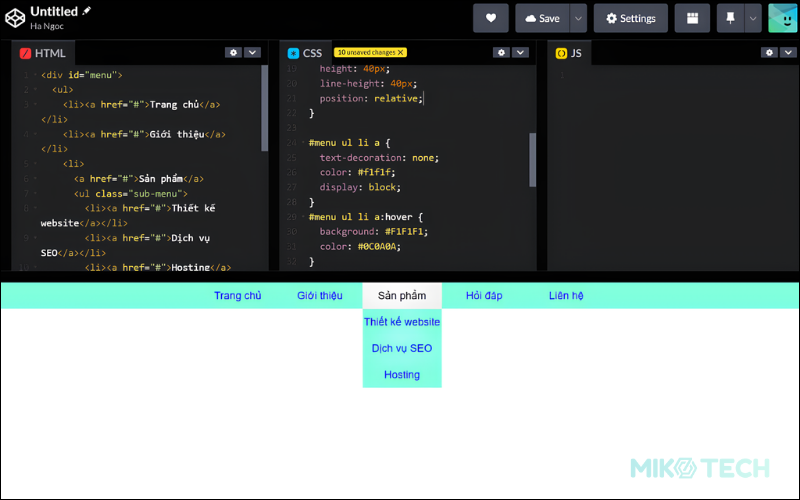
Menu dọc
Sau khi bạn thực hiện xong bước 1 và bước 2, ta sẽ đến phần cách tạo menu dọc trong HTML. Đầu tiên, chúng ta sẽ thêm CSS vào #menu ul để chỉnh style bằng cách dùng thuộc tính list-style-type, thêm màu nền, thuộc tính padding và căn chỉnh bên lề trái.
#menu ul {
background: #7FFFD4;
width: 250px;
padding: 0;
list-style-type: none;
text-align: left;
}Đến đây, kết quả sẽ hiển thị như sau:

Tiếp theo ta sẽ viết CSS cho các thẻ <li>, ta sẽ thêm chiều cao (height) và thêm chiều cao giữa các dòng (line-height) bằng với height để mục con đứng giữa block. Sau đó, ta sẽ thêm thuộc tính border-bottom để định dạng đường viền.
#menu li {
width: auto;
height: 40px;
line-height: 40px;
border-bottom: 1px solid #282828;
padding: 0 1em;
}Kết quả tạm thu được như sau:

Cuối cùng là viết CSS cho thẻ a bên trong menu, chuyển nó qua thành block và thêm các style cần thiết, đồng thời tạo thêm hiệu ứng background khác khi rê chuột vào mục menu.
Cuối cùng, chúng ta sẽ tiến hành viết CSS cho thẻ <a> trong menu. Ta sẽ chuyển sang block, thêm style, loại bỏ gạch chân, in đậm cho chữ và thêm hiệu ứng khi rê chuột vào. Ta sẽ có đoạn code như sau:
#menu li a {
text-decoration: none;
color: #0C0A0A;
font-weight: bold;
display: block;
}
#menu li:hover {
background: #f1f1f1;
}Đây là kết quả thu được sau khi hoàn thành việc tạo menu dọc:
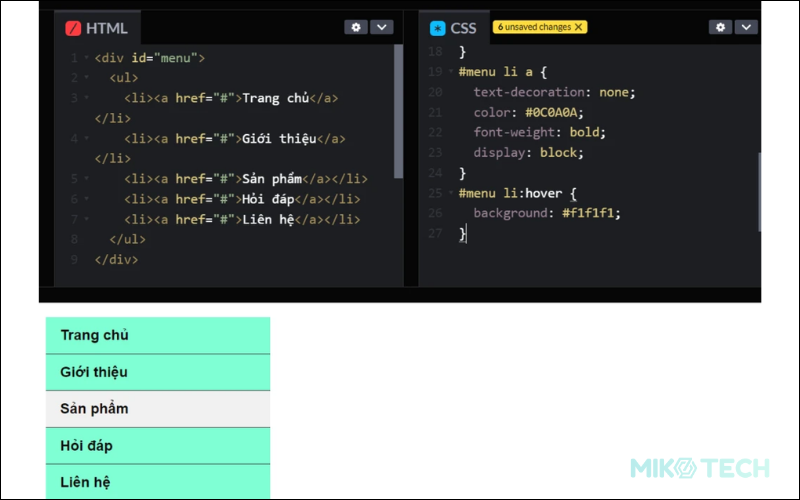
Menu dọc có dropdown (đổ xuống)
Ví dụ rằng bây giờ bạn muốn ở mục Sản phẩm sẽ có thêm vài menu con nữa thì cần phải làm gì? Dưới đây sẽ là phần hướng dẫn để tạo menu xổ xuống trong HTML.
Đầu tiên sẽ tương tự như bước 1 nhưng sẽ có một chút khác bởi vì bạn cần phải thêm một số thẻ để tạo sub menu (menu con).
[html highlight=”6-10″]
<div id="menu">
<ul>
<li><a href="#">Trang chủ</a></li>
<li><a href="#">Giới thiệu</a></li>
<li>
<a href="#">Sản phẩm</a>
<ul class="sub-menu">
<li><a href="#">Thiết kế website</a></li>
<li><a href="#">Dịch vụ SEO</a></li>
<li><a href="#">Hosting</a></li>
</ul>
</li>
<li><a href="#">Hỏi đáp</a></li>
<li><a href="#">Liên hệ</a></li>
</ul>
</div>
[/html]Kế tiếp, ta sẽ đến bước tiếp theo là viết CSS cho menu:
body {
font-family: sans-serif;
font-size: 15px;
}
#menu ul {
background: #7FFFD4;
width: 250px;
padding: 0;
list-style-type: none;
text-align: left;
}
#menu li {
width: auto;
height: 40px;
line-height: 40px;
border-bottom: 1px solid #282828;
padding: 0 1em;
}
#menu li a {
text-decoration: none;
color: #0C0A0A;
font-weight: bold;
display: block;
}
#menu li:hover {
background: #f1f1f1;
}Kết quả thu được sẽ như hình ảnh sau đây:
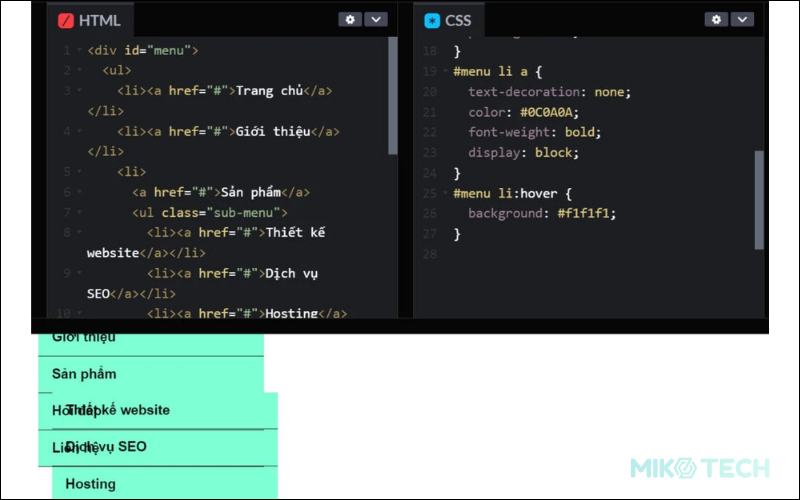
Lúc này, các mục con trong mục Sản phẩm đang bị lỗi hiển thị. Vì thế, chúng ta cần bổ sung phần code CSS bằng cách đưa #menu li về dạng display (hiển thị) kiểu relative. Đoạn code CSS sẽ trông như sau:
#menu ul li {
position: relative;
}Kế tiếp, ta sẽ chuyển menu cấp 2 (tức #menu .sub-menu) về dạng absolute, chỉnh vị trí thụt sang bên trái với giá trị 250px bằng với chiều rộng của menu và đồng thời đưa về độ cao bằng phần tử mẹ.
#menu .sub-menu {
position: absolute;
left: 250px;
top: 0;
}Mặc dù, đến đây đã có menu dropdown rồi, nhưng bạn muốn là khi rê chuột đến thì menu con mới hiện ra thì sẽ thực hiện với đoạn code như sau:
#menu .sub-menu {
position: absolute;
left: 250px;
top: 0;
display: none;
}
#menu li:hover .sub-menu {
display: block;
}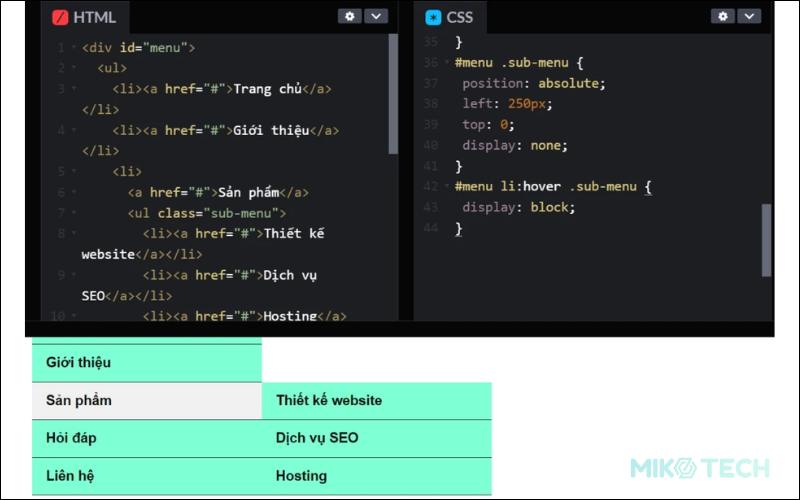
Để dễ hình dung hơn các bạn cũng có thể thám khảo thêm tại video bên dưới về cách tạo menu đa cấp trong html:
👉Để tiết kiệm thời gian lập trình hơn, cùng tham khảo bài: 10 code web mẫu đẹp mắt, miễn phí mà các lập trình viên nên có
Trên đây, Miko Tech đã cùng bạn tìm hiểu về 3 bước đơn giản để tạo menu trong HTML & CSS kiểu ngang, dọc. Tóm lại, để tạo menu thì bước đầu tiên là viết HTML, bước 2 là viết reset CSS và bước 3 là viết CSS theo từng loại menu ngang/ dọc. Hy vọng rằng bài viết này đã giúp cho các bạn mới tiếp xúc với HTML & CSS sẽ dễ dàng tạo menu HTML kiểu ngang và dọc cho mình nhé!

Trần Tiến Duy tốt nghiệp cử nhân chuyên ngành Thương Mại Điện tử tại trường đại học Sư Phạm Kỹ Thuật TPHCM. Từng Phụ trách mảng SEO Website tại nhiều lĩnh vực như giáo dục, công nghệ, thực phẩm, đồ dùng gia dụng, …v.v
Trần Tiến Duy hiện đang là Giảng viên Digital Marketing với chuyên môn chính là SEO tại trường Cao Đẳng FPT Tp.HCM.
Với hơn 5+ năm kinh nghiệm training & quản lý nhân sự về quản lý các dự án SEO/ Content SEO.
Hiện tại Trần Tiến Duy là SEO Manager tại công ty Miko Tech Agency chuyên về Thiết Kế Website, với sự Quản lý của anh đã đưa Miko Tech trở thành công ty chuyên về Thiết Kế Website thuộc TOP ngành trên nền tảng Internet hiện nay. Ngoài ra anh Trần Tiến Duy còn đào tạo training nhân viênNgoài ra anh Trần Tiến Duy còn đào tạo training nhân viên khoá học SEO Website nội bộ cho Doanh nghiệp giúp Doanh Nghiệp phát triển kinh doanh mạnh mẽ hơn trong thời đại công nghệ số 4.0 hiện nay.
Anh Trần Tiến Duy còn chia sẻ miễn phí những Tool SEO hiệu quả giúp anh em SEOer tiết kiệm thời gian và được rất nhiều anh em trong giới SEOer và sinh viên sử dụng tại website: trantienduy.com/tool/